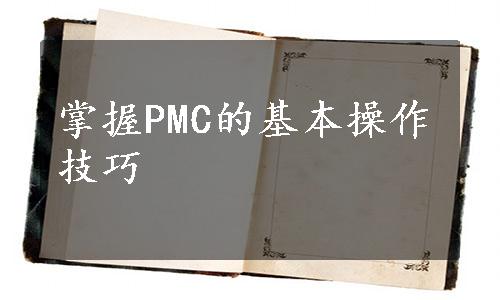
【任务描述】
能够掌握PMC的基本操作步骤,并能在梯形图中查找触头、线圈、行号和功能指令,做到信号状态的监控与PMC程序的编写、保存、运行和停止。
【任务实施】
1.掌握PMC的基本操作步骤。
1)在MDI键盘上按〖SYSTEM〗键,调出系统屏幕。
2)按下〖PMC〗软键,出现了PMC状态和软键功能的简要说明画面。
3)按下〖PMCLAD〗软键,进入“实时梯形图画面”;可以通过上下翻页键或光标移动键查看所有的程序。
4)在LCD屏幕中,触头和线圈断开(状态为0)以低亮度显示,触头和线圈闭合(状态为1)以高亮度显示;在梯形图中有些触头或线圈是用助记符定义的,而不是用地址来定义,这是在编写PMC程序时为了方便记忆,为地址做了助记符。
5)按下〖ADRESS〗软键,可以切换到地址显示画面,这时所有触头和线圈都以地址来显示,再按下〖SYMBOL〗软键,又可以切换到助记符显示画面。
2.在梯形图中查找触头、线圈、行号和功能指令
在梯形图中快速准确地查找想要的内容,是日常保养和维修过程中经常进行的操作,必须熟练掌握。
1)在“实时梯形图画面”中,按下〖SEARCH〗软键,进入查找画面(图7-35)。
2)键入要查找的触头,如X9.5。然后按下〖SRCH〗(查找触头)软键;执行后,画面中梯形图的第一行就是所要查找的触头。
注意:进行地址X9.5的查找时,会从梯形图的开头开始向下查找,当再次进行X9.5的查找时,会从当前梯形图的位置开始向下查找,直到到达该地址在梯形图中最后出现的位置后,又回到梯形图的开头重新向下查找;使用〖SRCH〗软键,同时可以查找触头和线圈,而对于线圈的查找还有更快捷的方法。

图7-35 搜索菜单
3)如键入“Y8.3”,然后按下〖W-SRCH〗软键,画面中梯形图的第一行就是所要查找的线圈Y8.3。
4)对梯形图比较熟悉后,根据梯形图的行号查找触头或线圈是另一种快捷方法;如要查找第30行的触头,键入“30”,然后按下〖N-SRCH〗软键,这时便可在画面中调出第30行的梯形图。
5)按下〖扩展菜单〗键,键入“27”(即SUB27)然后按下〖F-SRCH〗软键,画面中梯形图的第一行就是所要查找的功能指令;查找功能指令与查找触头和线圈的方法基本相同,但其所需键入的内容不同,后者键入的是地址而前者需要键入的是功能指令的编号。
3.信号状态的监控
信号状态监控画面可以提供触头和线圈的状态。
(1)在MDI键盘上按〖SYSTEM〗键,调出系统屏幕。
(2)按下〖PMC〗软键,出现了PMC状态和对软键功能的简要说明画面。
(3)按下〖PMCDGN〗软键,在出现的画面中按下〖STATUS〗软键,进入监控画面。
(4)输入所要查找的地址,如键入X9,然后按下〖SERCH〗软键,在画面的第一行将看到所要找的地址的状态。
4.PMC程序的编写、保存、运行和停止
对于FANUC数控系统,不但可以在LCD上显示PMC程序,而且可以进入编辑画面,根据用户的需求对PMC程序进行编辑和其他操作。
1)数控系统上与PMC的编辑有关的操作
①选择编辑运行方式,按MDI键盘区的〖SYSTEM〗键,然后按下〖PMC〗软键,再按向下扩展键,出现图7-36第一行所示的软键画面。
②按下〖EDIT〗软键,进入编程基本画面,如图7-37所示;在该画面中显示了标题、梯形图、符号及注释、信息、I/O模块数据、数据清除和信息对照表,以及一些软键功能。
③在图7-37所示画面中,按下〖LADDER〗]软键,进入“梯形图编辑画面”,可进行PMC梯形图的编写。一些常用的程序编辑软键,如图7-38所示。

图7-36 PMC相关的菜单
 (www.xing528.com)
(www.xing528.com)
图7-37 编程基本菜单

图7-38 顺序程序编辑软键
如果程序没有被输入,在LCD上只显示梯形图的左右两条纵线,压下光标键将光标移动到指定的输入位置后,就可以输入梯形图了。
由于训练设备已经调试好PMC程序,翻到程序最后一页,在原程序后面练习程序的输入,练习完毕删除自己的程序,注意不要改变原有的PMC程序,以防影响机床的正常工作。
2)如果要输入图7-39所示的梯形图,方法如下:
①将光标移动到起始位置后按下〖 〗软键,其被输入到光标位置处。
〗软键,其被输入到光标位置处。
②用地址键和数字键键入R0.1后,按下〖INPUT〗键,在触头上方显示地址,光标右移。
③用上述方法输入地址为R10.2的触头,光标右移。

图7-39 梯形图
④按下〖 〗软键,输入地址R1.7,然后按下〖INPUT〗键,在常闭触头上方显示地址,光标右移。
〗软键,输入地址R1.7,然后按下〖INPUT〗键,在常闭触头上方显示地址,光标右移。
⑤按下〖 〗软键,此时自动扫描出一条向右的横线,并且在靠近右垂线附近输入了继电器的线圈符号。
〗软键,此时自动扫描出一条向右的横线,并且在靠近右垂线附近输入了继电器的线圈符号。
⑥输入地址R20.2后,按下〖INPUT〗键,光标自动移到下一行起始位置。
⑦按下〖 〗软键,输入地址X2.4;按〖INPUT〗软键,在其上方显示地址,光标右移。
〗软键,输入地址X2.4;按〖INPUT〗软键,在其上方显示地址,光标右移。
⑧按下扩展软键,如图7-38所示显示下一行功能软键。
⑨连续两次按下〖 〗软键,输入水平线,将光标前移一位,再按下〖
〗软键,输入水平线,将光标前移一位,再按下〖 〗软键,输入右上方纵线。
〗软键,输入右上方纵线。
注意:
在LCD屏幕上每行可以输入7个触头和一个线圈,超过的部分不能被输入;如果在梯形图编辑状态时关闭电源,梯形图会丢失,在关闭电源前应先保存梯形图,并退出编辑画面。
3)功能指令的输入。在键入指定的功能指令号后,按下〖FUNCTN〗软键,就可以输入相应的功能指令;如果在按下〖FUNCTN〗软键之前没有输入功能指令号,屏幕会显示出功能指令表,键入指定的功能指令号,按下〖INPUT〗键输入相应的功能指令,此时功能指令会显示在LCD上,根据各功能指令的含义,在指定的位置输入控制条件和功能指令的参数等。
4)顺序程序的编辑修改。
①如果某个触头或者线圈的地址错了,把光标移到需要修改的触头或线圈处,在MDI键盘上键入正确的地址,然后按下〖INPUT〗键修改地址。
②如果要在程序中进行插入操作,按照图7-5的顺序,按下〖INSNET〗软键,将显示具有〖INSNET〗、〖INSLIN〗、〖INSELM〗的画面,分别是插入区域、空行和空位。
③将光标移动到需要删除的位置后,可用三种软键进行删除操作:
〖 〗:删除水平线、触头、线圈。
〗:删除水平线、触头、线圈。
〖 〗:删除光标左上方纵线。
〗:删除光标左上方纵线。
〖 〗:删除光标右上方纵线。
〗:删除光标右上方纵线。
④用〖DELNET〗软键,删除一个程序行:把光标移到要删除的行后,按下〖DELNET〗软键,被选择的行高亮度显示,再按下〖EXEC〗键执行;若不想删除,按下〖CANCEL〗取消删除操作。
5)PMC程序的保存、运行和停止。
⑤在MDI键盘上按〖SYSTEM〗键,调出系统屏幕。
⑥按下〖PMC〗软键,按扩展键找到I/O画面,设定DEVICE=F-ROM,再按下〖EXEC〗键执行;或者按下〖PMC〗软键,按下〖PMC-PRM〗软键,再按〖SETING〗软键,将“write Data to F-ROM”设置为1。
⑦编辑完梯形图程序后,按最左侧的返回软键,当出现“write Data to F-ROM?”时,按下〖EXEC〗执行键,就保存了PMC程序。
⑧再按最左侧的返回软键,直到出现图7-36第一行所示的画面为止。如果LCD的左下角显示为“RUN”,说明PMC程序已经停止运行,按下此键后,“RUN”变为“STOP”,即开始运行PMC程序;否则,其功能相反。
免责声明:以上内容源自网络,版权归原作者所有,如有侵犯您的原创版权请告知,我们将尽快删除相关内容。




